photoshop做潑到臉上的油漆效果
2022-12-25 21:32:50
來源/作者: /
己有:110人學習過
先看效果:

以下是詳細的photoshop教程步驟:
第一步
復制背景層,把新層命名為“Subjiect”,用白色填充背景層。首先我們打開原圖,然后把照片粘貼過來。
創建一個新層名為“Extra skin”。然后使用圖章工具。在你認為顏色最匹配的皮膚位置Alt+單擊以取樣然后使用軟筆刷來淡化邊緣。
在這一步,不斷使用圖章工具,你要目不轉睛的盯著皮膚。
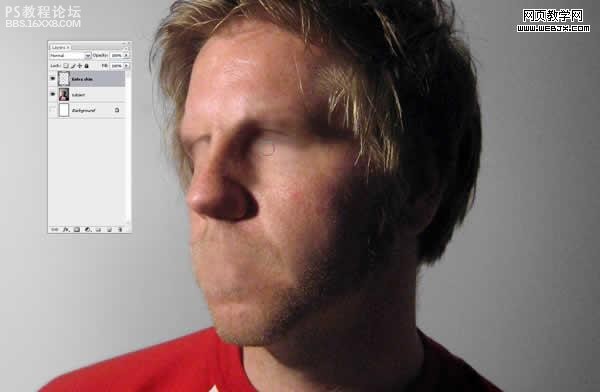
第二步
完成了抹平臉部特征之后,選中“Subject”和“Extra Skin”圖層,Alt+Ctrl+E合并圖層,將這個圖層命名為“Faceless Subject”。

,第三步
現在,開始我們的水滴繪制。創建一個名叫“Paint Map”的圖層,用前面提到的筆刷繪制。
用什么顏色無妨,我用的是黃色(#ffc924)。當然,降低當前圖層的透明度很有幫助,你可以更清楚地看清水滴和臉部的關系。
確保你畫的地方將是水滴出現的地方,你可能需要擦掉/蒙掉/畫回來一些地方。這一步,可要精益求精呀,這是最重要的一步了。

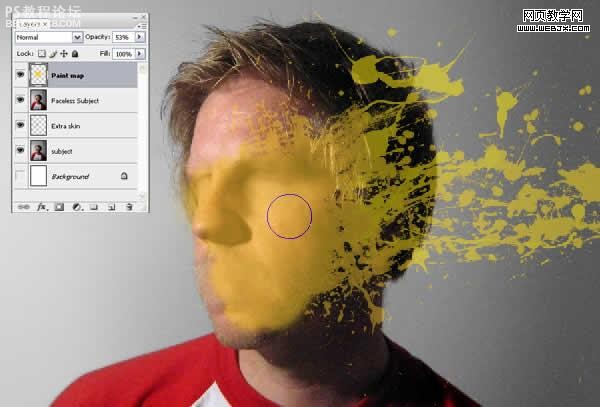

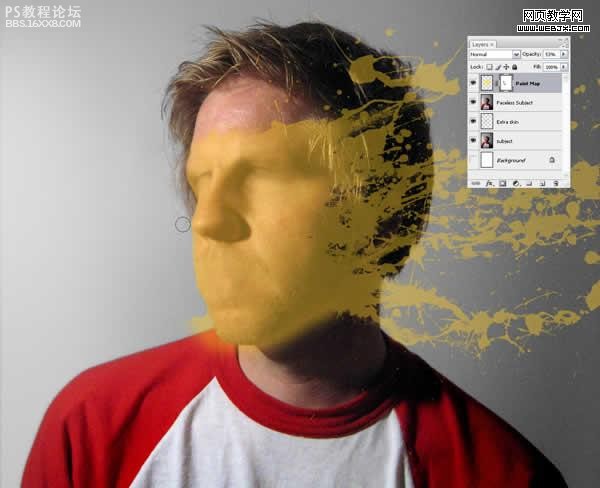
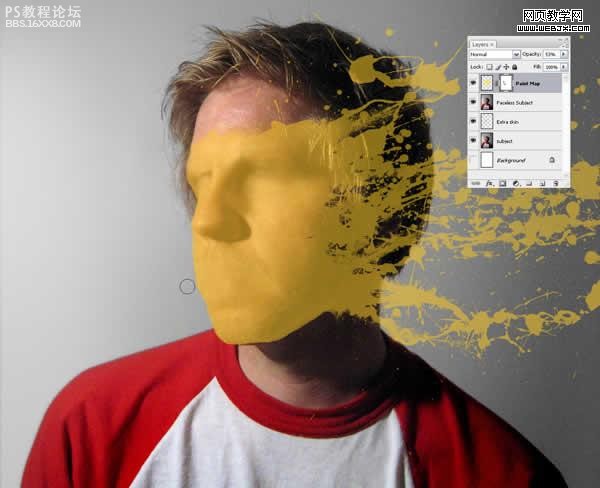
第四步繪制完成之后,為了消除任何圖層蒙版的影響,右擊“Paint Map”,選擇“轉化為智能圖層”然后,將混合模式改為“疊加”。
你的圖片應該和下面這個比較相像。要知道,世上沒有兩片相同的葉子。

,第五步
在“Paint Map”之下創建一個圖層,名為“Extra Skin2”。Ctrl+單擊圖層“Paint Map”選擇你剛剛畫的那一砣東西。然后單擊圖層面板底部的一個小按鈕——“添加圖層蒙版”。


第六步
使“Paint Map”層不可見。在“Extra Skin2”層被選中的情況下,祭起你的圖章工具,將皮膚都扯成水滴……注意匹配你片子的光線;你正在創建一個基本的Extra Skin圖層,以后將會被上色。我發現把圖章工具的頂屬性欄的對齊關掉會比較有用。

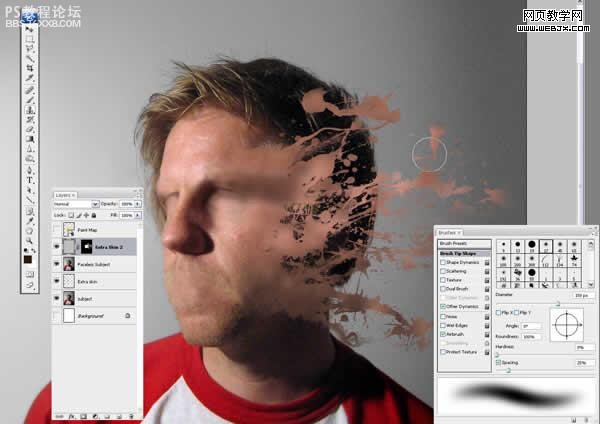
第七步
抹好了皮膚,我們使“Paint Map”層可見。現在和下圖相比是不是比較像了?
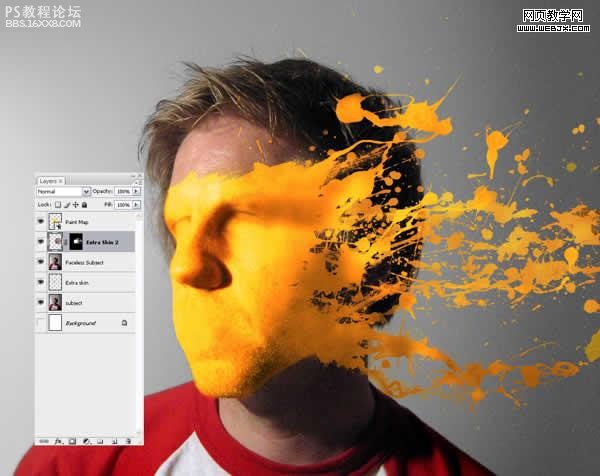
,第八步
在“Extra Skin2”上方新疆一個圖層,名為“Shadow”。按住Alt,在“Extra Skin2”和“Shadow”中間單擊,鏤空“Shadow”層(就相當于加個超智能的蒙版)。

第九步
抓過來一個超大,超軟的筆刷,在陰影部分畫陰影(這個……沒法翻譯……)。

第十步
將Shadow層的不透明度(可見度)改一下,大約75%就成。

第十一步
在“Faceless Subject”層上創建一個新層“Paint Backgroud”。使前景色為黑,畫一些水滴飛濺。


以下是詳細的photoshop教程步驟:
第一步
復制背景層,把新層命名為“Subjiect”,用白色填充背景層。首先我們打開原圖,然后把照片粘貼過來。
創建一個新層名為“Extra skin”。然后使用圖章工具。在你認為顏色最匹配的皮膚位置Alt+單擊以取樣然后使用軟筆刷來淡化邊緣。
在這一步,不斷使用圖章工具,你要目不轉睛的盯著皮膚。
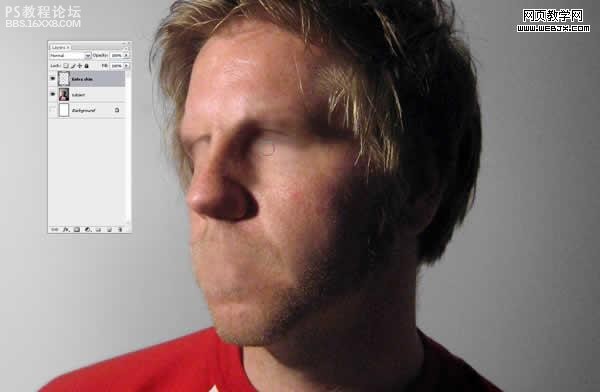
第二步
完成了抹平臉部特征之后,選中“Subject”和“Extra Skin”圖層,Alt+Ctrl+E合并圖層,將這個圖層命名為“Faceless Subject”。

,第三步
現在,開始我們的水滴繪制。創建一個名叫“Paint Map”的圖層,用前面提到的筆刷繪制。
用什么顏色無妨,我用的是黃色(#ffc924)。當然,降低當前圖層的透明度很有幫助,你可以更清楚地看清水滴和臉部的關系。
確保你畫的地方將是水滴出現的地方,你可能需要擦掉/蒙掉/畫回來一些地方。這一步,可要精益求精呀,這是最重要的一步了。

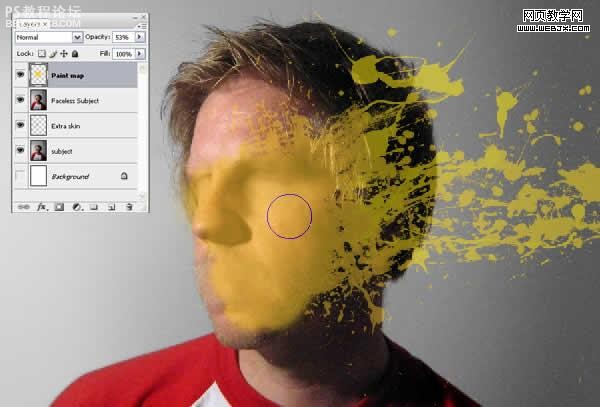

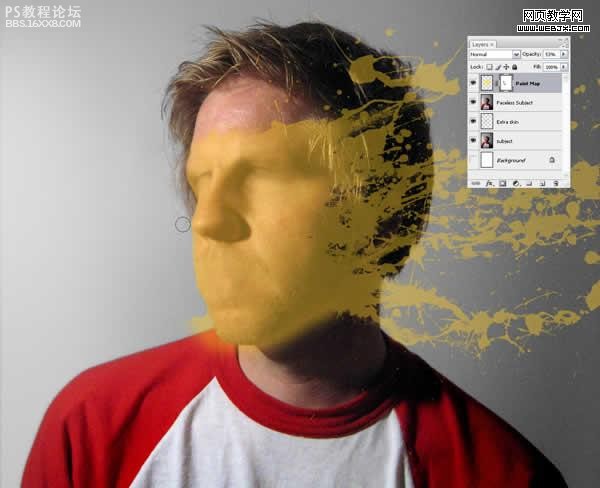
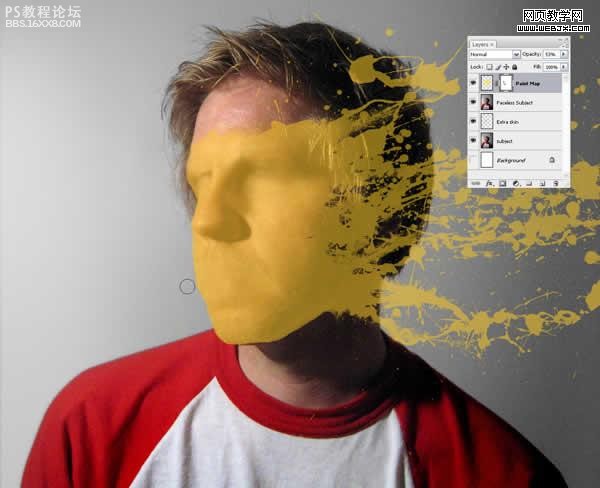
第四步繪制完成之后,為了消除任何圖層蒙版的影響,右擊“Paint Map”,選擇“轉化為智能圖層”然后,將混合模式改為“疊加”。
你的圖片應該和下面這個比較相像。要知道,世上沒有兩片相同的葉子。

,第五步
在“Paint Map”之下創建一個圖層,名為“Extra Skin2”。Ctrl+單擊圖層“Paint Map”選擇你剛剛畫的那一砣東西。然后單擊圖層面板底部的一個小按鈕——“添加圖層蒙版”。


第六步
使“Paint Map”層不可見。在“Extra Skin2”層被選中的情況下,祭起你的圖章工具,將皮膚都扯成水滴……注意匹配你片子的光線;你正在創建一個基本的Extra Skin圖層,以后將會被上色。我發現把圖章工具的頂屬性欄的對齊關掉會比較有用。

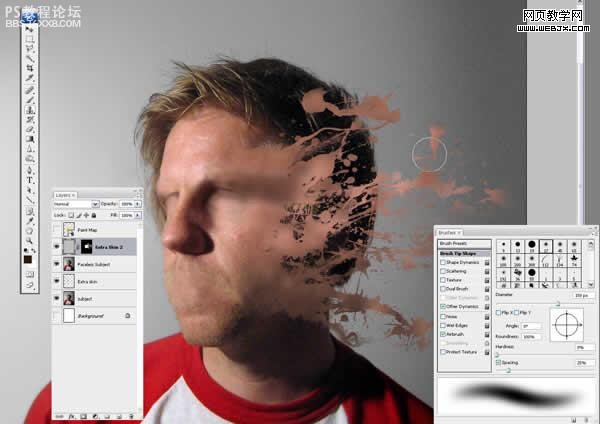
第七步
抹好了皮膚,我們使“Paint Map”層可見。現在和下圖相比是不是比較像了?
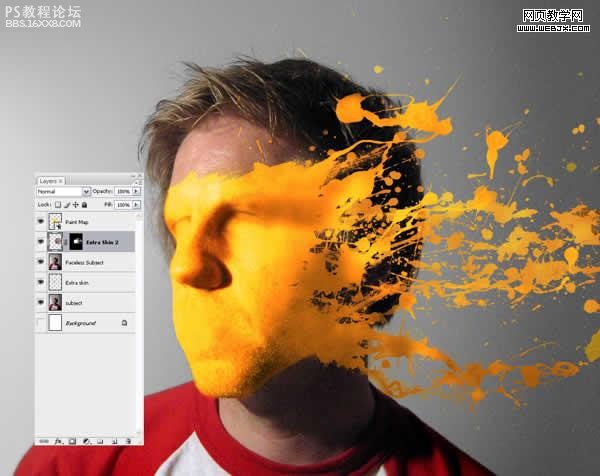
,第八步
在“Extra Skin2”上方新疆一個圖層,名為“Shadow”。按住Alt,在“Extra Skin2”和“Shadow”中間單擊,鏤空“Shadow”層(就相當于加個超智能的蒙版)。

第九步
抓過來一個超大,超軟的筆刷,在陰影部分畫陰影(這個……沒法翻譯……)。

第十步
將Shadow層的不透明度(可見度)改一下,大約75%就成。

第十一步
在“Faceless Subject”層上創建一個新層“Paint Backgroud”。使前景色為黑,畫一些水滴飛濺。





























